과거 우리나라의 인터넷 점유율은 네이버가 압도적으로 우세했지만, 현재는 구글이 거의 30% 이상의 인터넷 점유율을 차지할 정도로 네이버 뒤를 바짝 쫓아오고 있습니다. 또한, 그에 따른 광고 진행 역시 네이버 광고뿐만 아니라 구글 애즈를 통한 광고 역시 주목받고 있습니다.
따라서 이에 대한 세팅 방법이나 운영 방법 등에 궁금한 사람이 늘어나고 있기에 오늘은 구글 광고의 하나인 구글 검색광고에 대해 세팅하는 방법을 알려드리겠습니다. 여기 나와있는 대로 따라만 해도 세팅할 수 있으니 천천히 따라 해 보시길 바랍니다.
구글 애즈 세팅 (설정 방법)
구글 애즈는 https://ads.google.com/intl/ko_KR/home/에서 광고 등록이 가능합니다.
- 위 링크를 통해 구글 애즈 접속 > 구글 계정 생성 > 오른쪽 상단 로그인 혹은 시작하기 버튼 클릭
- 새 계정 만들기 클릭 > 전문가 모드로 전환하기 > (업체명은 나중에 따로 설정이 가능)
- 목표 설정 없이 캠페인 만들기 클릭 > 캠페인 유형은 검색 선택 > 오른쪽 하단에 계속 버튼 클릭
- 얻고자 하는 결과는 웹사이트 방문 체크 > 계속하기 버튼 클릭
- 일반 설정에서는 캠페인 이름과 네트워크를 설정 > 캠페인 이름 지정 > (본인이 광고하고자 하는 제품명이나 서비스 명으로 구분 지어주는 것이 좋습니다.)
- 설정 더보기는 시작일 및 종료일 등 세부 세팅이 가능
- 예산에 따라 자동으로 진행 및 종료가 되기 때문에 따로 설정하지 않아도 됨
- 타기팅 위치와 언어는 자동으로 대한민국 및 한국어로 되어 있어서 해외로 광고 송출할 목적이 아니라면 놔둡니다
- 잠재고객 세그먼트는 지금 볼 필요 없습니다.
- (입찰 세팅) 하루에 얼마를 사용할 것인지 정하는 부분입니다.
- 예를 들어 내가 한 달(30일 기준)에 광고비를 90만 원 사용하고 싶다면 여기에는 3만 원을 넣어줍니다. 그러면 90만 원을 충전했다는 가정하에 30일 동안 하루에 3만 원만 광고비가 소진됩니다.
- 그 밑에 입찰 부분은 클릭수로 놔두고 최대 클릭 당비용 입찰가 한도 설정을 체크해줍니다. 최대 CPC입찰가 한도는 말 그대로 광고 소재를 소비자가 클릭 시 이 금액 이상으로는 소비되지 않게 막아주는 장치입니다. 우선 처음에 잘 모르겠다면 넉넉하게 10,000원 정도 설정해둡니다. 혹은 체크하지 않아도 됩니다.
- 그 밑에 광고 로테이션 설정도 있지만 이는 '최적화 : 실적이 우수한 광고를 선호'에 자동 체크되어 있으니 넘어가도 됩니다.
- 광고 확장 부분은 넘어가기 > 저장하고 계속하기 버튼 클릭
- 구글 검색광고 광고그룹 이름 설정 > 캠페인 안에 하위 그룹이라 세부적인 이름으로 넣어줍니다.
- 본인의 광고가 노출되고자 하는 키워드 입력 > 키워드 플래너로 이동 > 일일 예상치를 확인
- 설정한 예산과 방금 한 키워드 세팅에 따라 일일 예상치를 보여줍니다. 이를 보면서 조절하는 것도 좋습니다.
- 광고그룹을 만들게 아니라면 아래에서 저장하고 계속하기 버튼을 눌러 구글 검색광고 세팅을 이어갑니다.
- 본인이 어떤 문구로 광고를 하고 싶은지 여기서 넣어 만듭니다.
- 광고 클릭 시 도착하는 URL를 넣어줍니다.
- 광고 제목 3가지를 넣기
- 광고 제목을 넣으면 넣을수록 소재가 자동으로 롤링되어 노출되는 반응형 방식으로 만들어 지기 때문에 우선 넣고 싶은 멘트를 다 넣어줍니다.
- 설명 역시 마찬가지로 광고 제목 밑에 노출되는 설명 부분을 넣어줍니다. 이 역시 설명을 넣으면 넣을수록 롤링되어 노출되기 때문에 많이 넣어주어 새로운 광고 느낌을 나타내는 것도 좋습니다.
- 그 뒤에는 저장하고 계속하기를 누르면 캠페인부터 광고 소재까지 세팅이 전부 완료됩니다.
- 결제 정보 입력하기
- 결제 옵션에서는 어떻게 결제할지 선택하면 됩니다만 보통 카드로만 가능하니 카드로 세팅하고 충전 금액 넣어주면 됩니다.
- 계정 생성과 동시에 충전이 되면서 다음 화면으로 넘어갑니다. 참 결제를 하고 싶지 않다면 카드 결제 화면에서 취소 시 결제가 되지 않고 그냥 넘어갑니다
- 결제정보까지 완료하면 이렇게 구글 애즈 화면이 나타납니다. 여기서 진행상황에 대해 대략적으로 알 수 있습니다.





본인이 설정한 광고 소재에 대해 알고 싶다면 캠페인 -> 광고그룹 -> 광고를 클릭하면 설정한 소재가 보입니다. 거기서 상태를 보면 대기 중, 검토 중이 운영 가능으로 바뀌면 설정한 예산에 따라 자동으로 광고가 진행됩니다. 만약 비승인이 떠서 운영 불가능 텍스트가 노출된다면 광고 소재 수정을 통해 계속 검토받으면 됩니다.
설정한 키워드 수정, 추가, 삭제 등을 하고 싶다면 키워드에서 검색 키워드를 클릭해서 진행하면 됩니다. 추가는 +파란 버튼을 눌러주면 되며, 현재 키워드 수정은 키워드에 마우스를 가져다 대면 연필 표시가 뜨는 데 그 부분을 클릭하셔도 되고, 아니면 키워드 옆에 체크박스를 클릭하면 수정 및 삭제가 가능합니다.
'생활 정보 > 마케팅 정보' 카테고리의 다른 글
| 네이버 키워드 도구 이용하여 키워드 검색량 조회 방법 (0) | 2022.10.02 |
|---|---|
| 다음 키워드 조회 방법(카카오 키워드 플래너 활용) (0) | 2022.09.30 |
| 구글 키워드 플래너로 구글 키워드 검색량 조회하기 (0) | 2022.09.26 |
| 구글 디스플레이 광고 세팅하기 (GDN 따라하기 가이드) (0) | 2022.09.23 |
| 블로그 유입 늘리는 방법 카카오 뷰를 통해 하루 2분이면 끝 (1) | 2022.09.12 |

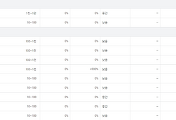


댓글